Управляем из одного приложения всеми устройствами умного дома с поддержкой Google Ассистента: Xiaomi, Sonoff, Broadlink, TP-Link и многими другими. Аналог HomeKit для Android.
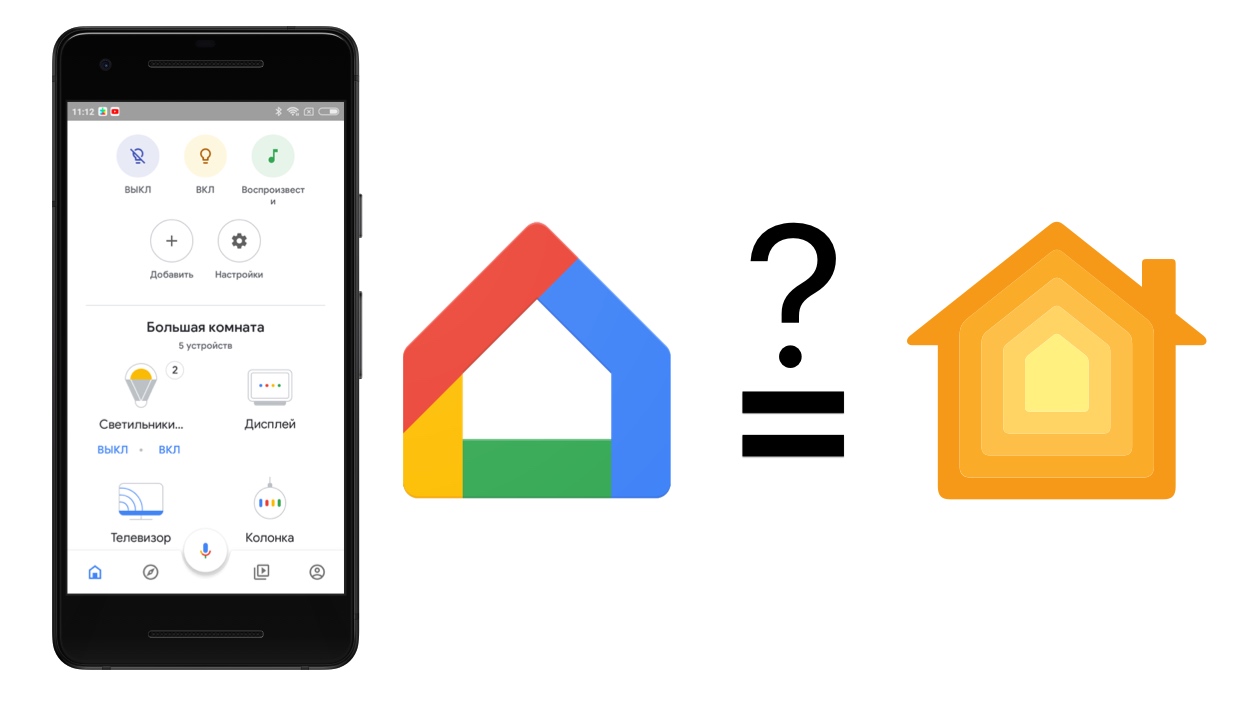
Обновлённое мобильное приложение Google Home позволяет управлять в одном месте всеми устройствами для умного дома с поддержкой Гугл Ассистента, даже от разных производителей. Большое обновление, вышедшее в октябре 2018-го года, добавляет в приложение новый главный экран и полный перевод на русский язык. Теперь платформу для умного дома от Google можно считать полноправным аналогом HomeKit от Apple, и конкурентом платформы умного дома от Яндекс.
Где скачать Google Home
Мобильное приложение Google Home доступно как для Android, так и для iOS. Можно, например, настроить ваш умный дом на андроид и разрешить управлять домом вашим домочадцам на iOS, если у них айфон или айпэд.
Приложение Mi Home — умный дом от Xiaomi (как правильно добавить новое устройство)
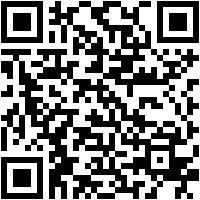
Платформа: Android
Цена: Бесплатно
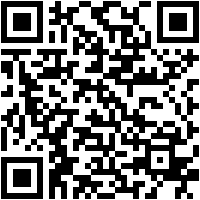
Платформа: iOS
Цена: Бесплатно
Возможности приложения
До октябрьского обновления приложение Google Home использовалось только для связывания устройств умного дома с Гугл Ассистентом. Даже просто включить и выключить устройство в приложении было нельзя – только голосом через Ассистента, причём пока только на английском языке. Но теперь мы можем управлять всеми подключёнными к Ассистенту умными устройствами прямо в приложении Google Home – так же, как это сделано у Apple в HomeKit в приложении «Дом» на iOS.
В первую очередь приложение Гугл Хоум управляет собственными устройствами от компании Google:
- Умные колонки Google Home и Google Home Mini
- ТВ-приставка Chromecast и телевизоры со встроенным Хромкастом
- Google Home Hub и другие умные дисплеи с Google Assistant
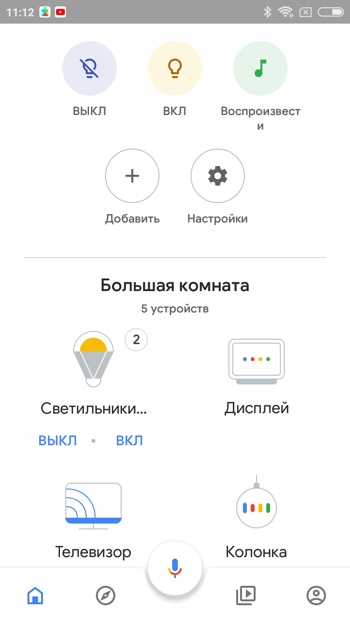
Помимо управления собственными устройствами от гугл, приложение Google Home позволяет добавить и управлять тысячами различных устройств для умного дома от сотен сторонних производителей: Xiaomi Mi Home, Yeelight, Sonoff eWeLink, Broadlink, TP-Link Kasa и многих других.
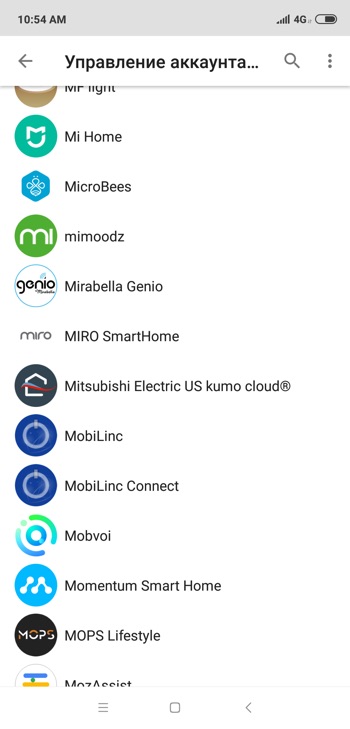
На данный момент поддерживаются следующие виды умных устройств:
- Лампочки и светильники
- Розетки
- Замки
- Термостаты
- Камеры наблюдения
Сразу после добавления в приложение Home вы получаете возможность управлять вашим умным устройством не только из гугловского мобильного приложения, но и голосом через Google Ассистента или через умную колонку Google Home. Правда, на данный момент команды для управления умным домом придётся давать на английском языке.
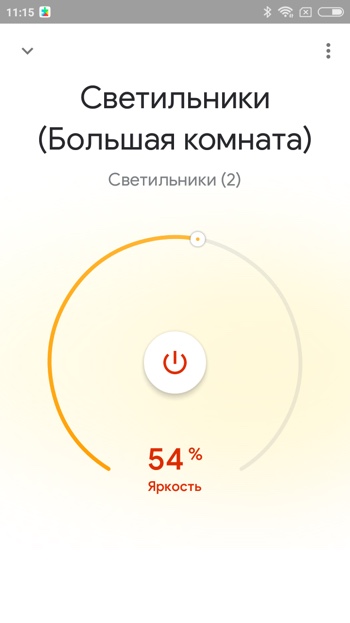

Подпишитесь на YouTube канал и Telegram канал, чтобы узнавать больше об умных устройствах и голосовых помощниках.
Источник: voiceapp.ru
Встречайте приложение Google Home
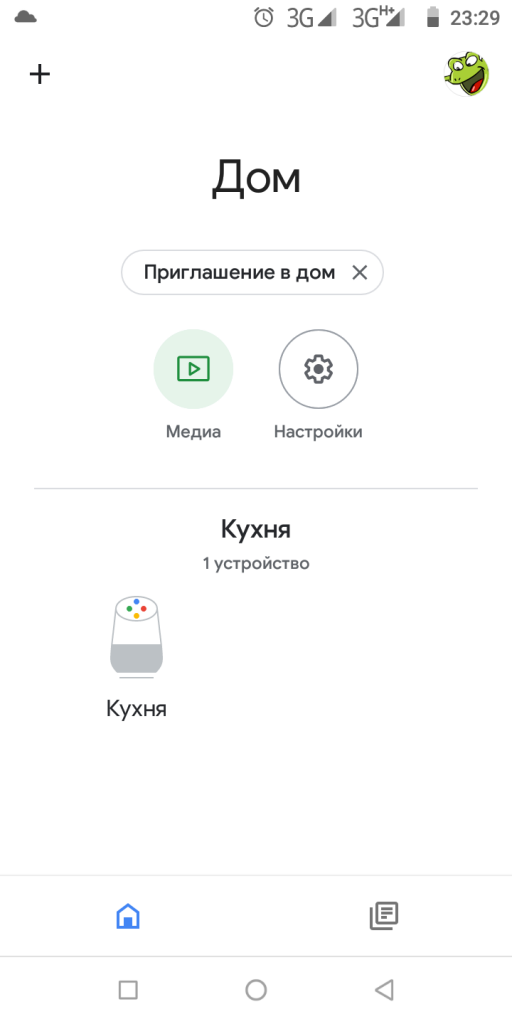
Приложение Google Home позволяет настраивать устройства Google Nest, Google Home и Chromecast. С помощью этого приложения вы сможете контролировать любые совместимые светильники, камеры, колонки и другие устройства умного дома, а также открывать напоминания и недавние уведомления.
В целом приложение позволяет довольно просто и удобно управлять умной колонкой или другой колонкой — от простого увеличение или уменьшения громкости, до заказа голосом товара в магазине.
Установка последней версии приложения Google Home Android
Возможности приложения Google Home
В приложении Google Home доступны следующие функции:
- Настройка устройств Google Home, Google Nest Mini (второе поколение), Google Home Mini (первое поколение), Google Home Max, Google Nest Hub, Google Nest Hub Max, Google Nest Wifi, Chromecast, Chromecast Ультра, Chromecast Аудио, а также телевизоров и колонок со встроенной технологией Chromecast.
- Настройка устройств умного дома (светильников, камер, телевизоров и т. д.), а также дистанционное управление ими. Приложение Google Home поддерживает тысячи подобных решений от наиболее популярных производителей.
- Управление настройками Google Ассистента.
- Управление настройками различных устройств.
Вкладка «Дом» позволяет управлять различными умными устройствами, например Google Nest и Chromecast. Кроме того, на ней доступна информация обо всех устройствах, упорядоченных по комнатам вашего дома.
Дом
Название вашего дома указано вверху экрана. Если домов несколько, вы можете выбрать нужный, нажимая на это название.
Панель действий
На этой вкладке находятся основные элементы управления всем домом. Каждая кнопка используется для выполнения действий с определенным устройством, сервисом или их группой. Кроме того, функция кнопки зависит от того, для какого компонента умного дома она предназначена и в каком состоянии он находится.
- Выключить свет. Позволяет выключить умные светильники в определенной комнате или во всем доме.
- Включить свет. Позволяет включить умные светильники в определенной комнате или во всем доме.
- Мультимедиа. Показывает, какой контент воспроизводится и на каком устройстве. Если у вас несколько устройств, вы можете знакомиться с контентом с одного из них на другом.
- Обратиться к Google Home. Позволяет попросить устройство Home прозвонить все устройства, связанные с Duo.
- Оповестить. Позволяет передавать оповещения из приложения Google Home на колонки с поддержкой Google Ассистента и умные дисплеи.
- Термостат. Позволяет перейти к меню управления термостатом. Если их несколько, вы можете выбрать нужный.
- Видеокамера. Вы можете видеть что происходит через камеру в устройстве.
- Wifi. Позволяет проверять скорость подключения и управлять настройками сети Google Nest Wifi.
- Действия. Позволяет создавать и настраивать программы действий для устройства.
- Настройки. Позволяет перейти к настройкам дома.
Устройства в доме

Комнаты
Ваши умные устройства (Google Nest, Google Home, Chromecast и т. д.) упорядочены по комнатам. Чтобы перейти к управлению тем или иным устройством, нажмите на него.
В вашем доме
В этом разделе перечислены устройства, которые добавили в дом, но не назначили какой-либо комнате. Чтобы перейти к управлению тем или иным устройством, нажмите на него. Устройства также можно назначать определенной комнате.
Группы
В этом разделе перечислены группы колонок, подключенные к локальной сети Wi‑Fi. Чтобы перейти к управлению той или иной группой колонок, нажмите на нее.
Другие устройства Google Cast
В этом разделе перечислены устройства, которые подключены к локальной сети Wi‑Fi, но не добавлены в дом.
Управление устройствами
Выберите устройство на вкладке Дом, чтобы приступить к управлению им или перейти к его настройкам. Меню, которое вы увидите, будет зависеть от типа устройства.
- Колонки и дисплеи Google Nest и Home. Вы можете регулировать громкость, использовать эквалайзер, задавать настройки, а также управлять воспроизведением музыки, подкастов и аудиокниг.
- Устройства Chromecast. Вы можете регулировать громкость звука, задавать настройки, а также управлять воспроизведением видео, фильмов и сериалов.
- Светильники. Вы можете включать и выключать умные светильники, а также регулировать их яркость, если эта функция поддерживается.
- Термостат. Вы можете изменять режимы работы термостата, устанавливать температуру в помещении и получать сведения о ней.
- Умные розетки. Вы можете включать и выключать умные розетки.
- Камера. Позволяет смотреть онлайн
- Группы колонок. Вы можете регулировать громкость всех колонок в группе, использовать эквалайзер, задавать настройки группы, а также управлять воспроизведением музыки, подкастов и аудиокниг.
Лента
На вкладке Лента можно посмотреть оповещения о работе устройства и различные напоминания.
- Самые важные события. Основные сведения за последние 30 дней.
- Сводка событий за 48 ч. Данные о событиях, зарегистрированных вашими устройствами за последние 48 часов.
- Обзор. Информация о том, какие новые функции, поддерживаемые запросы, приложения с поддержкой Chromecast и предложения доступны для ваших устройств.
Меню аккаунта

Выбрав свою фотографию в правом верхнем углу экрана в приложении Google Home, вы получите доступ к следующим настройкам:
Добавить аккаунт. Позволяет настраивать устройства и сервисы, добавлять администраторов, а также создавать дома и группы колонок.
Настройки аккаунтов на устройстве. Позволяет добавлять и удалять аккаунты.
Настройки приложения Google Home. Позволяет управлять настройками приложения, а также параметрами, связанными с конфиденциальностью и соблюдением законодательства.
- Уведомления по эл. почте. Позволяет задавать настройки уведомлений по электронной почте.
- Удалить сохраненные сети Wi-Fi. Позволяет удалить все сохраненные сети Wi-Fi.
- Удалить местоположения. Позволяет удалить все сохраненные местоположения.
- Предоставление доступа и данным сторонних приложений (Partner Coonections). Позволяет указать, какая информация должна передаваться партнерам Google Nest.
- История поиска и просмотров. Позволяет управлять историей поиска и просмотров.
- Вопросы о конфиденциальности. Позволяет ознакомиться с часто задаваемыми вопросами о конфиденциальности.
- Доп. условия использования Nest
- Лицензии открытого ПО
- Информация о приложении. Позволяет узнать версию приложения.
- Настройки приложения Google. Позволяет изучить настройки приложения Google.
- Оценить приложение. Позволяет дать оценку приложению в Google Play Маркете.
Настройки Ассистента. Позволяет управлять настройками Google Ассистента, сервисами и связанными устройствами.
Мои действия. Позволяет просматривать историю Google Ассистента и изменять параметры ее хранения.
Справка/отзыв. Позволяет ознакомиться с информацией об устройствах Chromecast и Google Nest в Справочных центрах и найти ответы на интересующие вас вопросы, а также отправлять нам отзывы о Google Nest, Google Home или Chromecast и прочих устройствах со встроенной технологией Chromecast.
Настройки
Общие

- Название дома. Позволяет указывать, изменять или удалять название дома.
- Адрес дома. Позволяет указывать, изменять или удалять адрес дома.
- Администраторы. Позволяет управлять администраторами дома.
- Настройки уведомлений. Позволяет указывать, какие уведомления вы хотите получать от приложения.
Функции и сервисы
- Nest Aware. Позволяет управлять подпиской и функциями, которые с ней доступны (только для перенесенных аккаунтов).
- Цифровое благополучие. Позволяет задавать настройки Цифрового благополучия.
Комнаты, группы и устройства
- Комнаты и устройства в локальной сети. Позволяет управлять устройствами, связанными с Ассистентом. Чтобы изменить настройки устройства, необходимо нажать на него (вариант доступен также на вкладке «Дом»).
- Добавить. Позволяет добавлять новые устройства, группы колонок и т. д.
- Добавить дом. Позволяет добавить новый дом.
- Удалить дом. Позволяет удалить имеющийся дом.
Сервисы Google Ассистента

- Список покупок. Позволяет изучать списки покупок и управлять ими.
- Voice Match. Позволяет настраивать функцию Voice Match и управлять ей.
- Музыка. Позволяет слушать музыку из популярных сервисов.
- Радио. Позволяет выбрать сервис для прослушивания радио.
- ТВ и видео. Позволяет указать подходящие фото- и видеосервисы.
- Другие настройки. Позволяет задавать настройки, связанные с построением маршрутов, платежами, прогнозом погоды и т. д.
- История устройств в доме. Позволяет получать сведения о недавних событиях.
- Доп. условия использования Nest. Позволяет изучить Условия использования Nest.
Возможности приложения Google Home IOS
В приложении Google Home доступны следующие функции:
- Настройка устройств Google Home, Google Nest Mini (второе поколение), Google Home Mini (первое поколение), Google Home Max, Google Nest Hub, Google Nest Hub Max, Google Nest Wifi, Chromecast, Chromecast Ультра, Chromecast Аудио, а также телевизоров и колонок со встроенной технологией Chromecast.
- Настройка устройств умного дома (светильников, камер, телевизоров и т. д.), а также дистанционное управление ими. Приложение Google Home поддерживает тысячи подобных решений от наиболее популярных производителей.
- Управление настройками Google Ассистента.
- Управление настройками различных устройств.
Вкладка «Дом» позволяет управлять различными умными устройствами, например Google Nest и Chromecast. Кроме того, на ней доступна информация обо всех устройствах, упорядоченных по комнатам вашего дома.
Дом
Название вашего дома указано вверху экрана. Если домов несколько, вы можете выбрать нужный, нажимая на это название.
Панель действий
На этой вкладке находятся основные элементы управления всем домом. Каждая кнопка используется для выполнения действий с определенным устройством, сервисом или их группой. Кроме того, функция кнопки зависит от того, для какого компонента умного дома она предназначена и в каком состоянии он находится.
- Выключить свет. Позволяет выключить умные светильники в определенной комнате или во всем доме.
- Включить свет. Позволяет включить умные светильники в определенной комнате или во всем доме.
- Мультимедиа. Показывает, какой контент воспроизводится и на каком устройстве. Если у вас несколько устройств, вы можете знакомиться с контентом с одного из них на другом.
- Обратиться к Google Home. Позволяет попросить устройство Home прозвонить все устройства, связанные с Duo.
- Оповестить. Позволяет передавать оповещения из приложения Google Home на колонки с поддержкой Google Ассистента и умные дисплеи.
- Термостат. Позволяет перейти к меню управления термостатом. Если их несколько, вы можете выбрать нужный.
- Cameras: Shows the video feed from your camera. If you have more than one camera, you can choose which one to view.
- Wifi. Позволяет проверять скорость подключения и управлять настройками сети Google Nest Wifi.
- Действия. Позволяет создавать и настраивать программы действий для устройства.
- Настройки. Позволяет перейти к настройкам дома.
Устройства в доме

Комнаты
Ваши умные устройства (Google Nest, Google Home, Chromecast и т. д.) упорядочены по комнатам. Чтобы перейти к управлению тем или иным устройством, нажмите на него.
В вашем доме
В этом разделе перечислены устройства, которые добавили в дом, но не назначили какой-либо комнате. Чтобы перейти к управлению тем или иным устройством, нажмите на него. Устройства также можно назначать определенной комнате.
Группы
В этом разделе перечислены группы колонок, подключенные к локальной сети Wi‑Fi. Чтобы перейти к управлению той или иной группой колонок, нажмите на нее.
Устройства в локальной сети
В этом разделе перечислены устройства, которые подключены к локальной сети Wi‑Fi, но не добавлены в дом.
Управление устройствами
Выберите устройство на вкладке Дом, чтобы приступить к управлению им или перейти к его настройкам. Меню, которое вы увидите, будет зависеть от типа устройства.
- Колонки и дисплеи Google Nest и Home. Вы можете регулировать громкость, использовать эквалайзер, задавать настройки, а также управлять воспроизведением музыки, подкастов и аудиокниг.
- Устройства Chromecast. Вы можете регулировать громкость звука, задавать настройки, а также управлять воспроизведением видео, фильмов и сериалов.
- Светильники. Вы можете включать и выключать умные светильники, а также регулировать их яркость, если эта функция поддерживается.
- Термостат. Вы можете изменять режимы работы термостата, устанавливать температуру в помещении и получать сведения о ней.
- Умные розетки. Вы можете включать и выключать умные розетки.
- Камеры. Прямые онлайн трансляции с камеры в устройства.
- Группы колонок. Вы можете регулировать громкость всех колонок в группе, использовать эквалайзер, задавать настройки группы, а также управлять воспроизведением музыки, подкастов и аудиокниг.
Лента
На вкладке Лента можно посмотреть оповещения о работе устройства и различные напоминания.
- Самые важные события. Основные сведения за последние 30 дней.
- Сводка событий за 48 ч. Данные о событиях, зарегистрированных вашими устройствами за последние 48 часов.
- Обзор. Информация о том, какие новые функции, поддерживаемые запросы, приложения с поддержкой Chromecast и предложения доступны для ваших устройств.
Меню аккаунта
Выбрав свою фотографию в правом верхнем углу экрана в приложении Google Home, вы получите доступ к следующим настройкам:
Добавить аккаунт. Позволяет настраивать устройства и сервисы, добавлять администраторов, а также создавать дома и группы колонок.
Настройки аккаунтов на устройстве. Позволяет добавлять и удалять аккаунты.
Настройки приложения Google Home. Позволяет управлять настройками приложения, а также параметрами, связанными с конфиденциальностью и соблюдением законодательства.
- Уведомления по эл. почте. Позволяет задавать настройки уведомлений по электронной почте.
- Удалить сохраненные сети Wi-Fi. Позволяет удалить все сохраненные сети Wi-Fi.
- Удалить местоположения. Позволяет удалить все сохраненные местоположения.
- Partner Connections. Позволяет указать, какая информация должна передаваться партнерам Google Nest.
- История поиска и просмотров. Позволяет управлять историей поиска и просмотров.
- Вопросы о конфиденциальности. Позволяет ознакомиться с часто задаваемыми вопросами о конфиденциальности.
- Доп. условия использования Nest
- Лицензии открытого ПО
- Информация о приложении. Позволяет узнать версию приложения.
- Настройки приложения Google. Позволяет изучить настройки приложения Google.
- Оценить приложение. Позволяет дать оценку приложению в Apple App Store.
Настройки Ассистента. Позволяет управлять настройками Google Ассистента, сервисами и связанными устройствами.
Мои действия. Позволяет просматривать историю Google Ассистента и изменять параметры ее хранения.
Справка/отзыв. Позволяет ознакомиться с информацией об устройствах Chromecast и Google Nest в Справочных центрах и найти ответы на интересующие вас вопросы, а также отправлять нам отзывы о Google Nest, Google Home или Chromecast и прочих устройствах со встроенной технологией Chromecast.
Настройки
Общие
- Название дома. Позволяет указывать, изменять или удалять название дома.
- Адрес дома. Позволяет указывать, изменять или удалять адрес дома.
- Администраторы. Позволяет управлять администраторами дома.
- Настройки уведомлений. Позволяет указывать, какие уведомления вы хотите получать от приложения.
Функции и сервисы
- Nest Aware. Позволяет управлять подпиской и функциями, которые с ней доступны (только для перенесенных аккаунтов).
- Цифровое благополучие. Позволяет задавать настройки Цифрового благополучия.
Комнаты, группы и устройства
- Комнаты и устройства в локальной сети. Позволяет управлять устройствами, связанными с Ассистентом. Чтобы изменить настройки устройства, необходимо нажать на него (вариант доступен также на вкладке «Дом»).
- Добавить устройства. Позволяет добавлять новые устройства, группы колонок и т. д.
- Добавить дом. Позволяет добавить новый дом.
- Удалить дом. Позволяет удалить имеющийся дом.
Сервисы Google Ассистента
- Список покупок. Позволяет изучать списки покупок и управлять ими.
- Voice Match. Позволяет настраивать функцию Voice Match и управлять ей.
- Музыка. Позволяет слушать музыку из популярных сервисов.
- Радио. Позволяет выбрать сервис для прослушивания радио.
- ТВ и видео. Позволяет указать подходящие фото- и видеосервисы.
- Другие настройки. Позволяет задавать настройки, связанные с построением маршрутов, платежами, прогнозом погоды и т. д.
- История устройств в доме. Позволяет получать сведения о недавних событиях.
- Доп. условия использования Nest. Позволяет изучить Условия использования Nest.
Источник: googlehomerussia.ru
Домашний помощник Google Home: зачем он нужен и как с ним жить Статьи редакции
Редактор vc.ru провёл две недели с помощником и рассказал, что думает о самом устройстве, его недостатках и голосовых сервисах в целом.
52 502 просмотров
Кому и зачем нужен Google Home
Google представила домашнего помощника Google Home в мае 2016 года на конференции разработчиков Google I/O в Калифорнии. Это колонка со встроенным голосовым помощником Google Assistant, которая связывается со смартфоном на базе Android и iOS и работает с его помощью.
В первую очередь Home появилась на американском рынке, что создаёт неудобства для жителей других стран, где устройство ещё не продаётся: например, для настройки колонки нужно перевести телефон на английский язык. Именно он пока остаётся единственным языком управления устройства.

Кроме того, сложности с использованием Home могут возникнуть у владельцев техники Apple — это естественно, что помощник использует сервисы Google, но непривычно для пользователей других экосистем. Так что если вы пользуетесь iPhone, придётся переходить на Google Calendar и Google Keep: из первого помощник берет расписание, а во второе, например, сохраняет списки покупок, которые можно заполнить обращением к колонке.
Для начала общения с Home можно использовать фразы с упаковки
Сервисы для Home
При повседневном использовании Home не чувствуется какого-то острого недостатка функций: колонка исправно отвечает на вопросы и только иногда говорит «Пока что я так не умею». При этом система развивается и дополняется новыми умениями — например, в ней успела появиться функция вызова Uber (хотя фактически я ею так и не воспользовался).
На коробке с Home указан перечень сервисов, которые точно будут работать с колонкой
Однако Home есть куда расти — например, та же Alexa обладает более чем десятью тысячами команд и умений, даже несмотря на то, что они активно привязаны к сервисам Amazon и довольно бесполезны в России.
Развитию Home в том числе помогают сторонние разработчики, постепенно добавляя новые функции: как развлекательный, так и более практичный. Например, в колонке уже есть игра «Акинатор», в которой автоматический алгоритм отгадывает реальных и вымышленных персонажей с помощью вопросов, на которые отвечает пользователь.
К «практичным» приложениям можно отнести полётного помощника App in the Air: например, через колонку можно задать вопрос из серии «Спроси App in the Air, что там с моим полётом» и устройство расскажет, например, когда откроется регистрация. Подробнее о разработке для Google Home рассказывали сами создатели App in the Air.
Я задал руководителю Android-разработки App in the Air Тимуру Ахметгарееву и backend-разработчику компании Михаилу Бурштейну несколько дополнительных вопросов о том, что они думают о создании сервисов для Google Home.
Какие приложения, по вашей оценке, чаще всего разрабатываются для Home?
Сложно сказать, так как в Play Store нет до сих пор специальной категории, где можно было бы посмотреть список приложений. Сайт со списком новых функций обновляется, но совсем недавно оттуда убрали раздел со сторонними приложениями для Home и стало совсем сложно. Из личных наблюдений можем выделить три ведущие сферы доступных по всему миру приложений:
- стриминг аудио из приложений;
- устройства для «умного» дома (категория действительно большая — контроль за датчиками и прочим);
- контроль за выводом вашей информации на различные устройства стриминга (Bluetooth-колонки, телевизоры и прочее).
Много ли российских разработчиков работает с Home?
Трудно сказать, но определённый спрос на него есть. Например, видео о разработке под Home, записанное Google с нашим участием, посмотрели более 800 раз. Для устройства, которое в России никак официально не анонсировано — приемлемый результат, говорящий о том, что интерес к тематике есть. Сейчас сообщества Google Developer Groups по всей России получили более 10 устройств и будут устраивать кодлабы и митапы для разработчиков. Учитывая активность сообщества, устройства пройдут по 21 региону как минимум, где-то мероприятия уже прошли.
Стоит ли рассчитывать, что после запуска русского языка Home станет очень популярным у разработчиков?
Простота создания сервисов на его базе безусловно будет способствовать определённой популярности у разработчиков, однако всё зависит от спроса на устройства у конечного пользователя. Трудно представить себе массовую разработку под устройства, которыми мало кто пользуется. Поэтому популярность в определенной степени будет зависеть от стратегии продвижения Google в отношении Home.
С какими сложностями сталкиваются разработчики Home-приложений?
Я бы отнес к сложностям тот факт, что Google предоставляет SDK для разработки только для Node.js. Конечно, разработку можно вести на любом серверном языке, но делать это с SDK значительно быстрее и удобнее, так как он позволяет не думать обо всех тонкостях протокола взаимодействия с Home.
Какие ограничения есть у Google для разработчиков приложений под Home?
Основное ограничение Google — это время ответа от приложения. Google не хочет, чтобы пользователь слишком долго ждал ответа от Home, поэтому приложение должно вернуть ответ на запрос пользователя за одну-две секунды. В большинстве ситуаций этого, конечно, достаточно, но проблемы возникают при использовании внешних API, в скорости которых не всегда можно быть уверенным.
Чем отличается разработка для Home от других помощников?
Если сравнить разработку для Home и для Amazon Alexa, то ключевым отличием будет необходимость пройти проверку перед публикацией приложения. Это связано с тем, что опубликованные приложения для Home автоматически доступны всем пользователям Home (а также пользователям Google Assistant на Android-телефонах), и поэтому Google следит за качеством приложений, а в Alexa пользователи сами выбирают набор доступных им приложений.
Чего не хватает разработчикам в Home?
В нашем сценарии нам не хватило возможности отобразить контент в виде карточки в приложении Google Home. Мы хотели отображать контент, получаемый от пользователей — там часто встречались сокращения, эмодзи и другой текст, который плохо «звучал» на Home. Возможность отобразить карточку есть у некоторых встроенных действий Home, например, у веб-поиска, но в текущем API предусмотрены только голосовые ответы.
Стоит ли покупать Google Home
Я провёл с Home пару недель и за это время успел привыкнуть к тому, что можно просто задать вопрос в воздух и из угла комнаты вполне громко и чётко прозвучит ответ на него. Возможность задать вопрос в продолжение предыдущего помогает не формулировать каждый раз одинаковые вопросы.
Кроме того, колонка действительно избавляет от неприязни к голосовым помощникам, которые до этого казались либо заменой голосовому поиску, либо сервисом для шуток из статей типа «10 смешных ответов Siri».
Для того, чтобы советовать колонку всем знакомым, не хватает буквально нескольких вещей: например, широкого распространения устройств для дома, которыми можно управлять с помощью Home (например, «умных» лампочек и приставок типа Chromecast) и интеграции с мессенджерами и сервисами для звонков. И русского языка, конечно
Источник: vc.ru